Kuidas parandada, kui RTX 3050 ventilaatorid ei pöörle
Varia / / June 08, 2022
Kas teie RTX 3050 ventilaatorid ei pöörle? või on teie GPU fännidega probleeme? Uut arvutit ehitades on üks levinumaid probleeme, et GPU ventilaatorid ei tööta või GPU ei tööta. Enamik inimesi ehmub, teades, et nende 250-dollarine GPU ei tööta korralikult. GPU ei tööta mitmel põhjusel. Kuna probleem võib olla toiteallikas, tolmuosakesed jne.
Seetõttu on meil seda tüüpi probleemide lahendamiseks erinevaid lahendusi. Ärge muretsege, te ei pea oma GPU-fännide parandamiseks teeninduskeskust külastama. GeForce RTX 3050 on metsik GPU, mis jookseb mänge peamiselt 1080p eraldusvõimega ja suudab ka 4k-ga, kuid saate <30 kaadrit sekundis. RTX 3050 edestas AMD uut turuletoomist.
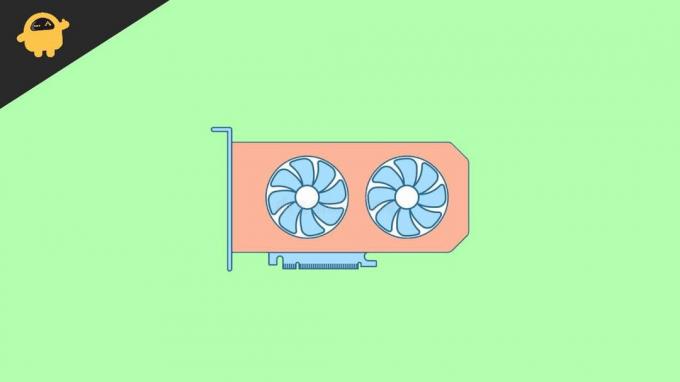
Lehekülje sisu
- Miks RTX 3050 GPU ventilaatorid ei pöörle?
-
Kuidas parandada, et RTX 3050 ventilaatorid ei pöörle
- 1. meetod: taaskäivitage arvuti
- 2. meetod: kontrollige, kas toiteallikaga on probleeme
- 3. meetod: värskendage draivereid
- 4. meetod: stressitest
- 5. meetod: proovige GPU ventilaatori laagreid õlitada
- 6. meetod: puhastage oma GPU fännid
- 7. meetod: vahetage GPU ventilaatorid
- Järeldus
Miks RTX 3050 GPU ventilaatorid ei pöörle?
Asjad, mida peaksite teadma enne, kui hakkame teie GPU-d parandama:
- GPU fännid ei peaks seda tegema keerutada kogu aeg ja keerutavad ainult siis, kui see on vajalik.
- Ärge arvake, et ventilaatorid ei pöörle, kui nad pöörlemise ajal häält ei tee. Tegelikult on häält tegevad fännid viganeühed. GPU-ventilaatorid ei tohiks pöörlemise ajal valju häält teha.
- Kaasaegsetel GPU-del, nagu RTX 3050, on lävi, mille juures ventilaatorid lõpetavad pöörlemise ja künnis piir on 40 või 50kraadid Celsiuse järgi.
- Saate avada oma BIOS et kontrollida, kas teie ventilaatorid pöörlevad või mitte. Samuti saate kontrollida oma fännide kiirust. Mõnel mängusülearvutil on sisseehitatud tarkvara, mis võimaldab teil kontrollida riistvarateavet oma sülearvutist.
- Avage raske mäng ja proovige kontrollida oma arvuti/sülearvuti temperatuuri. Kui see ristub 185°F, võite eeldada, et teie GPU-ga on probleem. Parim viis kontrollida, kas teie GPU fännid töötavad või mitte, on alati avada BIOS või sisseehitatud süsteemitarkvara.
Kuidas parandada, et RTX 3050 ventilaatorid ei pöörle
Mõned lahendused on lihtsad ja mõned keerulised. Proovige esmalt lihtsaid ja seejärel liikuge keerukamate juurde. Kui ostsite hiljuti GPU, ärge avage GPU-d ega tehke midagi; lihtsalt küsi asendust.
1. meetod: taaskäivitage arvuti
See meetod on lihtne lahendus ja ma ei oska öelda, kui palju probleeme arvuti taaskäivitamine lahendab. Arvuti taaskäivitades tühjendate RAM-i ja sulgete kõik avatud rakendused. Soovimatute probleemide vältimiseks on soovitatav arvuti/sülearvuti regulaarselt taaskäivitada.
Reklaamid
Vajutage alt+F4 valige klaviatuuril Taaskäivita rippmenüüst ja vajutage sisenema arvuti taaskäivitamiseks. Pärast arvuti taaskäivitamist kontrollige, kas GPU ventilaatorid pöörlevad.
2. meetod: kontrollige, kas toiteallikaga on probleeme
Enamasti tekib ebaregulaarse toiteallika või ebapiisava toiteallika tõttu teie GPU talitlushäire ja enamikul juhtudel lakkab see töötamast. Kontrollige, kas kõik toitepistikud on teie GPU ja PSU-ga ühendatud.
Kui olete hiljuti oma toiteallikat uuendanud, võib-olla unustasite toitepistikud ühendada või ei ühendanud toitepistikud õigesti. Parem kontrollige ühendusi uuesti ja veenduge, et olete seekord need korralikult ühendanud.
Et teada saada, kas teie arvuti ei saa kõigi komponentide õigeks tööks vajalikku toiteallikat, saate kontrollida arvuti õigeks tööks vajalikku toiteallikat.
Reklaamid

Installige komponendi tuvastamise tarkvara, mis iganes teile meeldib. Soovitame alla laadida CPU-Z ja seejärel kasutada energiatarbimise kalkulaatorit, et teada saada, kui palju teie arvuti energiat vajab. Kui teie arvuti on väikese võimsusega, ostke uus toiteallikas.
3. meetod: värskendage draivereid
Olgem start, värskendades GPU draivereid, ja peamiselt, kui kasutate NVIDIA GPU-d, saate oma draiverite värskendamiseks kasutada NVIDIA GeForce Experience'i. Või kui kasutate mõnda muud GPU-d, tehke kindlaks, kas teil on installitud uusimad draiverid, ja kui teil on uusimad draiverid, proovige need uuesti installida.
Reklaamid
Toimingud NVIDIA GPU draiverite värskendamiseks NVIDIA GeForce'i kogemusega:
Klõpsake nuppu otsingunupp tegumiribal ja otsige GeForce Experience.

Avatud GeForce'i kogemus ja klõpsake edasi Autojuhid.

Kontrollige, kas seal on uusimad draiverid teie GPU jaoks saadaval.

Kliki Lae alla ja oodake, kuni draiverid alla laaditakse.

Kliki Kiirinstallimine ja oodake installimise lõpetamist.

Taaskäivita sinu PC.
Pärast värskendamine oma GPU draivereid, näete ülevaadet sellest, mida on värskendatud.

Kui teie draiverid on värskendatud, näete alloleval pildil sarnast ekraani

Pärast arvuti taaskäivitamist kontrollige, kas GPU probleem on lahendatud.
4. meetod: stressitest
Koormustest on meetod teie GPU võimsuse kontrollimiseks. Selleks käivitage raske mäng ja kontrollige, kas kuulete ventilaatorite pöörlemist. Selle paremaks tegemiseks proovige installida näiteks võrdlusuuringu tööriist MSI After Burner ja viige läbi võrdlustest. See tööriist näitab teile kogu vajalikku teavet teie GPU kohta. Nii saate teada, kas teie fännidega on kõik korras.

MSI After Burneriga saate muuta ka oma GPU ventilaatori kiirust. Tehke seda ainult siis, kui teie GPU on ülekiirendatud või kui teie fännide kiirus ei ole piisav. Selle valesti tegemine põhjustab hiljem tüsistusi, mida te ei soovi. Seega soovitame teil seda mitte teha, kui te ei tea GPU-dest midagi.
5. meetod: proovige GPU ventilaatori laagreid õlitada

See meetod on väga keeruline ja nõuab GPU-de käsitlemise kogemust; vastasel juhul võite GPU puruneda. GPU kuullaagrid vajavad pöörlemiseks natuke õli või määrdeainet ja õli kaob aja jooksul.
Proovige oma GPU kuullaagrite õlitamiseks kasutada masinaõli ja kontrollige, kas GPU ventilaatorid töötavad.
Märge: GPU ventilaatori õlitamine on keeruline protsess. Nii et ärge tehke seda enne, kui teil pole käepärast professionaalset abi. Nagu valesti tehtud, võib teie GPU saada püsivaid riistvarakahjustusi.
6. meetod: puhastage oma GPU fännid

Aja jooksul teie GPU fänns koguneb palju tolmu, mis võib olla põhjus, miks teie GPU fännid ei pöörle. Proovige suruõhu- või vatitupsuga GPU-ventilaatoritelt tolm eemaldada.
Suruõhku võib olla lihtne kasutada, kuid see ei ole nii tõhus kui vatitupsuga. Suruõhuga ei pruugi te jõuda nende väikeste tühikuteni, kus on tolmu. Neid väikseid vahesid saab puhastada ka vatitikuga.
Protip:Olete ikkagi oma emaplaadi avanud, nii et puhastage parem kogu asi, mitte ainult GPU fännid, et hiljem ei tekiks muid tarbetuid probleeme.
7. meetod: vahetage GPU ventilaatorid
Kui mõni ülaltoodud meetoditest teie jaoks ei töötanud, siis arvan, et on aeg oma GPU fännid välja vahetada. Sest kui need väikesed ventilaatorid ei tööta, on teil ainus valik GPU ventilaatorite vahetamine.
Enamik GPU fänne sttöötab suure kasutamise või vanuseprobleemide tõttu. Nii et ärge muretsege millegi muu pärast ja vahetage oma GPU fännid välja. Ostke uus GPU ventilaator spetsiaalselt oma GPU jaoks ja asendage need vanade ventilaatoritega. Kui te ei tea, kuidas seda teha, minge lihtsalt teeninduskeskusesse ja paluge neil seda tehapits see.
Järeldus
Need on mõned meetodid RTX 3050 või mis tahes mittepöörleva GPU ventilaatori parandamiseks. Kui teil on artikli kohta küsimusi, kommenteerige allpool ja andke meile teada, milline meetod teie jaoks töötas. See on kokkuvõte.



